為優化大型表格的搜索性能,避免頁面卡頓,可采取以下措施:1. 使用防抖(debouncing)或節流(throttling)技術,延遲執行搜索邏輯,減少頻繁的dom操作;2. 對于數據量極大的情況,采用虛擬滾動(virtual scrolling)僅渲染可視區域內的行,或使用分頁(pagination)限制顯示數據量;3. 將搜索邏輯移至服務器端,由后端高效處理并返回結果,減輕前端負擔;4. 限制搜索范圍,只檢查特定列而非整行內容,降低字符串處理開銷。這些方法能有效提升性能并改善用戶體驗。
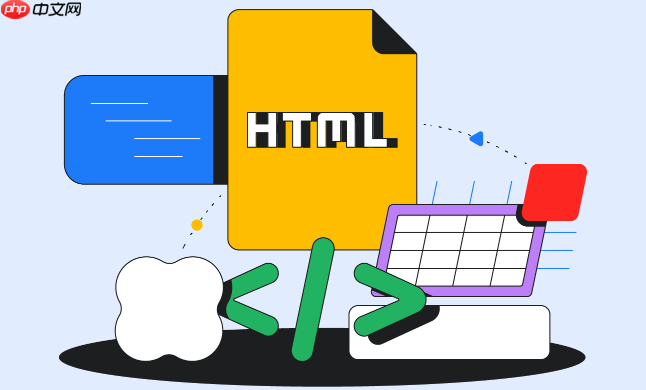
為html表格添加搜索過濾功能,通常我們依賴JavaScript來實現。核心思路是監聽用戶在搜索框中的輸入,然后遍歷表格的每一行,根據行內容是否包含搜索關鍵詞來決定顯示或隱藏該行。這是一種非常常見的客戶端數據篩選方法,對于數據量不是特別龐大的表格來說,效果直觀且體驗良好。

解決方案
<!DOCTYPE html> <html lang="zh-CN"> <head> <meta charset="UTF-8"> <meta name="viewport" content="width=device-width, initial-scale=1.0"> <title>表格搜索過濾示例</title> <style> body { font-family: sans-serif; margin: 20px; } #searchInput { padding: 8px; margin-bottom: 15px; width: 300px; border: 1px solid #ccc; border-radius: 4px; } table { width: 100%; border-collapse: collapse; margin-top: 10px; } th, td { border: 1px solid #ddd; padding: 8px; text-align: left; } th { background-color: #f2f2f2; } .no-results { text-align: center; color: #888; padding: 20px; display: none; } /* 初始隱藏 */ </style> </head> <body> <h2>產品列表</h2> <input type="text" id="searchInput" placeholder="輸入關鍵詞搜索產品..."> <table id="productTable"> <thead> <tr> <th>產品ID</th> <th>產品名稱</th> <th>類別</th> <th>價格</th> </tr> </thead> <tbody> <tr><td>101</td><td>智能手機 Pro</td><td>電子產品</td><td>6999</td></tr> <tr><td>102</td><td>筆記本電腦 X1</td><td>電子產品</td><td>8999</td></tr> <tr><td>103</td><td>無線耳機 Max</td><td>配件</td><td>1299</td></tr> <tr><td>104</td><td>機械鍵盤 RGB</td><td>配件</td><td>599</td></tr> <tr><td>105</td><td>高清顯示器 27寸</td><td>電子產品</td><td>1999</td></tr> <tr><td>106</td><td>智能手表 Lite</td><td>可穿戴設備</td><td>899</td></tr> <tr><td>107</td><td>便攜式充電寶</td><td>配件</td><td>199</td></tr> <tr><td>108</td><td>游戲鼠標 G502</td><td>配件</td><td>399</td></tr> </tbody> </table> <div id="noResultsMessage" class="no-results"> 沒有找到匹配的結果。 </div> <script> document.addEventListener('DOMContentLoaded', function() { const searchInput = document.getElementById('searchInput'); const productTable = document.getElementById('productTable'); const tableRows = productTable.querySelectorAll('tbody tr'); const noResultsMessage = document.getElementById('noResultsMessage'); searchInput.addEventListener('keyup', function() { const Filter = searchInput.value.toLowerCase(); let foundResults = false; tableRows.forEach(row => { // 獲取行內所有文本內容,轉換為小寫進行匹配 const rowText = row.textContent.toLowerCase(); if (rowText.includes(filter)) { row.style.display = ''; // 顯示行 foundResults = true; } else { row.style.display = 'none'; // 隱藏行 } }); // 根據是否有結果顯示/隱藏提示信息 if (foundResults) { noResultsMessage.style.display = 'none'; } else { noResultsMessage.style.display = 'block'; } }); }); </script> </body> </html>
如何優化大型表格的搜索性能,避免頁面卡頓?
處理大型表格的搜索,性能確實是個不得不考慮的問題。當數據量達到幾百上千行時,每次按鍵都遍歷DOM并修改樣式,很容易讓頁面出現卡頓,用戶體驗會直線下降。我個人在遇到這類情況時,通常會從幾個方面著手優化。

首先,也是最直接的,就是防抖(Debouncing)或節流(Throttling)。想象一下,用戶輸入“蘋果”這個詞,他可能先輸入“a”,然后“ap”,再“app”,每次輸入都會觸發一次搜索。如果用防抖,我們就可以設置一個延遲,比如300毫秒,只有當用戶停止輸入300毫秒后,才真正執行搜索邏輯。這樣大大減少了不必要的DOM操作。
立即學習“Java免費學習筆記(深入)”;
// 簡單防抖實現示例 function debounce(func, delay) { let timeout; return function(...args) { const context = this; clearTimeout(timeout); timeout = setTimeout(() => func.apply(context, args), delay); }; } // 應用到搜索事件上 searchInput.addEventListener('keyup', debounce(function() { // 你的搜索邏輯 const filter = searchInput.value.toLowerCase(); // ... 省略遍歷和顯示/隱藏邏輯 }, 300));
其次,對于數據量非常巨大的情況,比如幾萬甚至幾十萬行,純客戶端的DOM操作就顯得力不從心了。這時就得考慮虛擬滾動(Virtual Scrolling)或者分頁(Pagination)。虛擬滾動只渲染視口內可見的行,當用戶滾動時動態加載和卸載DOM元素,這能極大地提升性能。不過,實現虛擬滾動相對復雜,通常需要借助一些成熟的JavaScript庫,比如React Virtualized或者vue Virtual Scroller。而分頁則簡單得多,每次只從服務器請求一部分數據,或者在客戶端將數據分成幾頁顯示,搜索也只針對當前頁或通過后端進行。
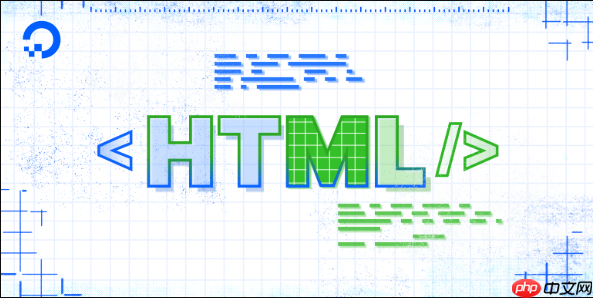
再者,如果你的表格數據來源是后端API,那么將搜索邏輯轉移到服務器端會是更穩妥的選擇。用戶輸入關鍵詞后,將關鍵詞發送給服務器,服務器在數據庫層面進行高效查詢,然后只返回匹配的結果給前端。這種方式可以處理任意大的數據集,而且前端的負擔極小,用戶體驗會好很多,只是需要后端服務的支持。
最后,一個小的優化點是,如果表格有很多列,而你只關心其中幾列的搜索,那么在遍歷時可以限制搜索范圍,只獲取和檢查特定列的文本內容,而不是整個row.textContent。這能減少一些字符串處理的開銷,雖然在小規模數據上不明顯,但習慣這種精細化處理總歸是好的。
除了簡單的文本匹配,還能實現哪些高級過濾功能?
除了我們最基礎的、不區分大小寫的文本包含匹配,表格過濾的功能可以玩出很多花樣,讓用戶的數據探索體驗更上一層樓。這不單單是技術實現,更多的是對用戶需求的洞察。
比如,多關鍵詞搜索。用戶可能想找“手機”并且“價格低于2000”的產品。這就可以引入“與”(AND)或“或”(OR)邏輯。實現上,你可以讓用戶輸入多個關鍵詞,用空格、逗號或者特定的符號分隔。然后,你的JavaScript代碼需要將這些關鍵詞拆開,并檢查每一行是否同時包含所有關鍵詞(AND),或者包含其中任意一個(OR)。
// 簡單的AND邏輯示例 const keywords = filter.split(' ').filter(k => k.length > 0); // 分割關鍵詞 let matchesAllKeywords = true; if (keywords.length > 0) { matchesAllKeywords = keywords.every(keyword => rowText.includes(keyword)); } if (matchesAllKeywords) { row.style.display = ''; } else { row.style.display = 'none'; }
列特定過濾也是一個非常實用的功能。用戶可能只想在“產品名稱”列中搜索,而不是在“價格”或“類別”中。這時,你可以在搜索框旁邊提供一個下拉菜單,讓用戶選擇要搜索的列。或者,更高級一點,允許用戶在搜索框中輸入類似“名稱:手機”這樣的語法。在代碼層面,你需要根據用戶的選擇,只獲取并檢查對應
再來就是范圍過濾,這在處理數字(如價格、庫存)或日期數據時特別有用。用戶可能想看價格在“500到1000之間”的產品,或者“發布日期在2023年之后”的產品。這通常需要兩個輸入框(最小值和最大值),或者一個日期選擇器。你的過濾邏輯就需要解析這些范圍,并將表格中對應列的數值或日期進行比較。這比簡單的字符串匹配復雜,因為它涉及到數據類型的轉換和數值比較。
還有正則表達式匹配。對于那些對模式匹配有需求的用戶,提供一個正則表達式搜索選項會非常強大。比如,用戶想搜索所有以“智能”開頭的產品,或者包含數字的產品。這時,你需要用new regexp(filter, ‘i’)來創建正則表達式對象,然后用test()方法來匹配行內容。這提供了極大的靈活性,但對普通用戶來說可能有一定的學習成本。
最后,下拉菜單或多選框過濾也是常見的高級功能,尤其適用于有固定分類(如“類別”、“狀態”)的列。你可以動態生成這些選項,讓用戶通過點擊來篩選。比如,一個“類別”的下拉菜單,用戶選擇“電子產品”,表格就只顯示電子產品。這種方式比文本輸入更直觀,減少了用戶的輸入成本和出錯率。
如何確保搜索功能的用戶體驗和可訪問性?
一個功能再強大,如果用戶用起來不舒服,或者某些特定群體無法使用,那它也算不上成功。所以,在實現搜索過濾功能時,用戶體驗(ux)和可訪問性(Accessibility,A11y)是必須同步考慮的。
首先,清晰的界面指示至關重要。搜索輸入框應該有明確的placeholder文本,比如“輸入關鍵詞搜索產品…”,讓用戶一眼就知道這個框是干什么用的。如果可以,給輸入框一個
<label for="searchInput">搜索產品:</label> <input type="text" id="searchInput" placeholder="輸入關鍵詞搜索產品...">
其次,即時反饋能大大提升用戶體驗。當用戶輸入關鍵詞后,表格應該立即響應,而不是等他們按下回車鍵。我們之前使用的keyup事件監聽就是為了這個。同時,如果搜索沒有結果,一定要給用戶一個明確的提示,比如顯示“沒有找到匹配的結果。”而不是讓表格空空如也,這會讓用戶感到困惑,不知道是搜索功能壞了還是真的沒有數據。我們示例中的noResultsMessage就是為了這個目的。
對于可訪問性,尤其要關注鍵盤導航和屏幕閱讀器。確保用戶可以通過Tab鍵聚焦到搜索框,并使用鍵盤進行操作。當搜索結果發生變化時,如果能通過aria-live區域向屏幕閱讀器用戶通報結果,那就更好了。例如,當搜索結果數量變化時,可以更新一個不可見的div,并設置aria-live=”polite”,這樣屏幕閱讀器就會在不打斷用戶的情況下播報更新。
<div aria-live="polite" id="searchResultsStatus" style="position: absolute; left: -9999px;"></div>
然后在JS中,當搜索結果數量變化時更新這個div的textContent。
提供一個“重置”或“清除”按鈕也是個好習慣。當用戶輸入了一長串復雜的搜索條件后,他們可能需要快速回到初始狀態,一個點擊即可清除搜索框并顯示所有表格數據的按鈕,能省去他們手動刪除輸入的麻煩。
最后,別忘了響應式設計。你的表格和搜索功能在小屏幕設備上也要表現良好。表格可能會變得很寬,導致在手機上難以閱讀。這時可能需要考慮表格的堆疊顯示、水平滾動或者隱藏一些非關鍵列。搜索框本身也應該適應不同屏幕尺寸,保持可用性。這些細節雖然看起來瑣碎,但它們共同構成了用戶對產品質量的感知。


















